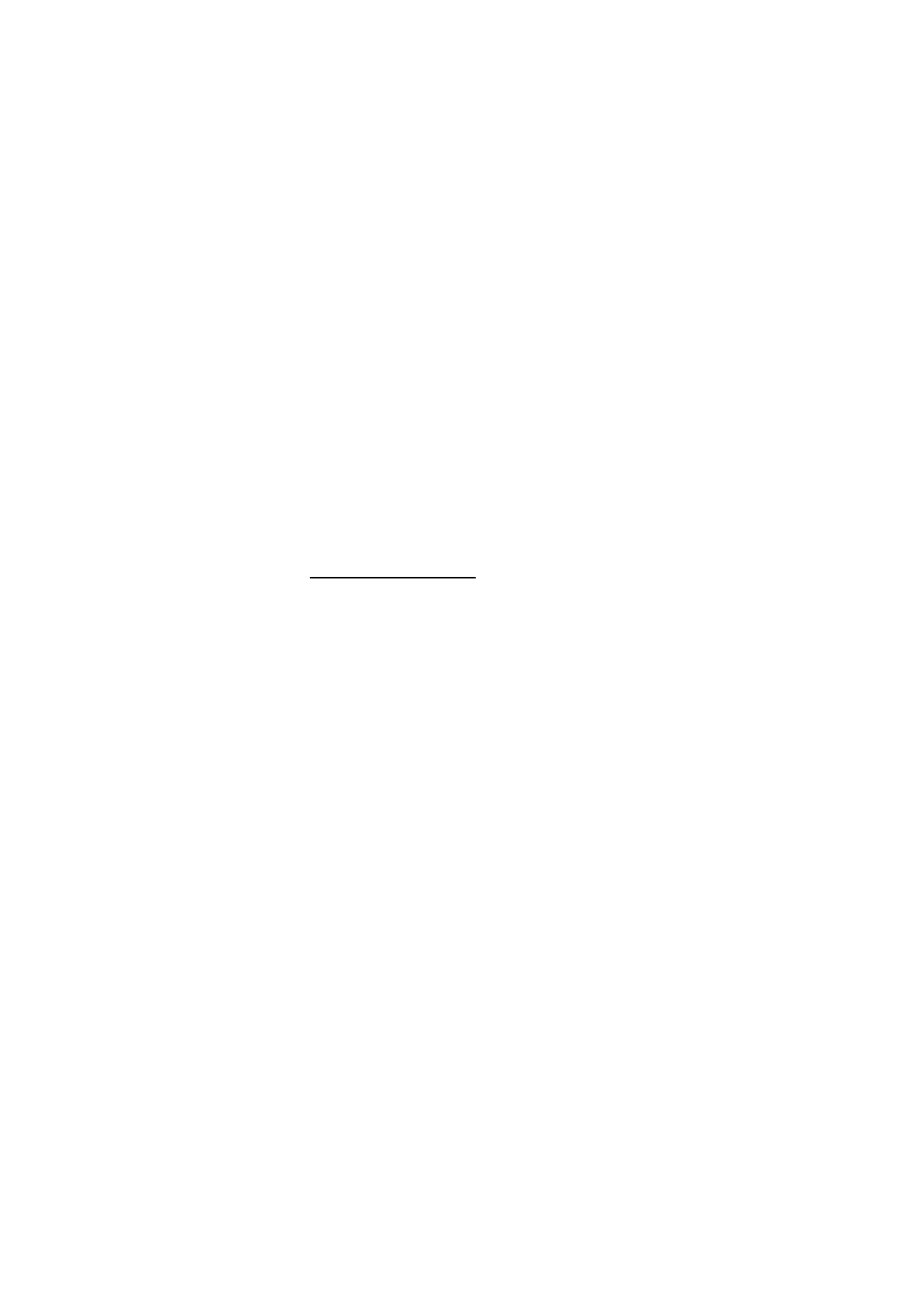
Forbindelsesmuligheder
Du kan oprette forbindelse mellem telefonen og en
kompatibel enhed ved hjælp af trådløs Bluetooth-
teknologi eller et USB-datakabel.
Bluetooth-forbindelse
Denne enhed er kompatibel med Bluetooth-specifikationen
2.0, der understøtter følgende profiler: advanced audio
distribution, audio video remote control, dial-up
networking, file transfer, generic access, generic object
exchange, generic audio/video distribution, hands-free,
headset, object push, phonebook access, serial port, service
discovery application og SIM access. Indbyrdes
anvendelighed mellem andre enheder, der understøtter
Bluetooth-teknologi, sikres ved at bruge ekstraudstyr, som
er godkendt af Nokia til denne model. Kontakt
producenterne af andre enheder for at få at vide, om de er
kompatible med denne enhed.
Bluetooth-teknologien giver dig mulighed for at
oprette forbindelse mellem telefonen og en
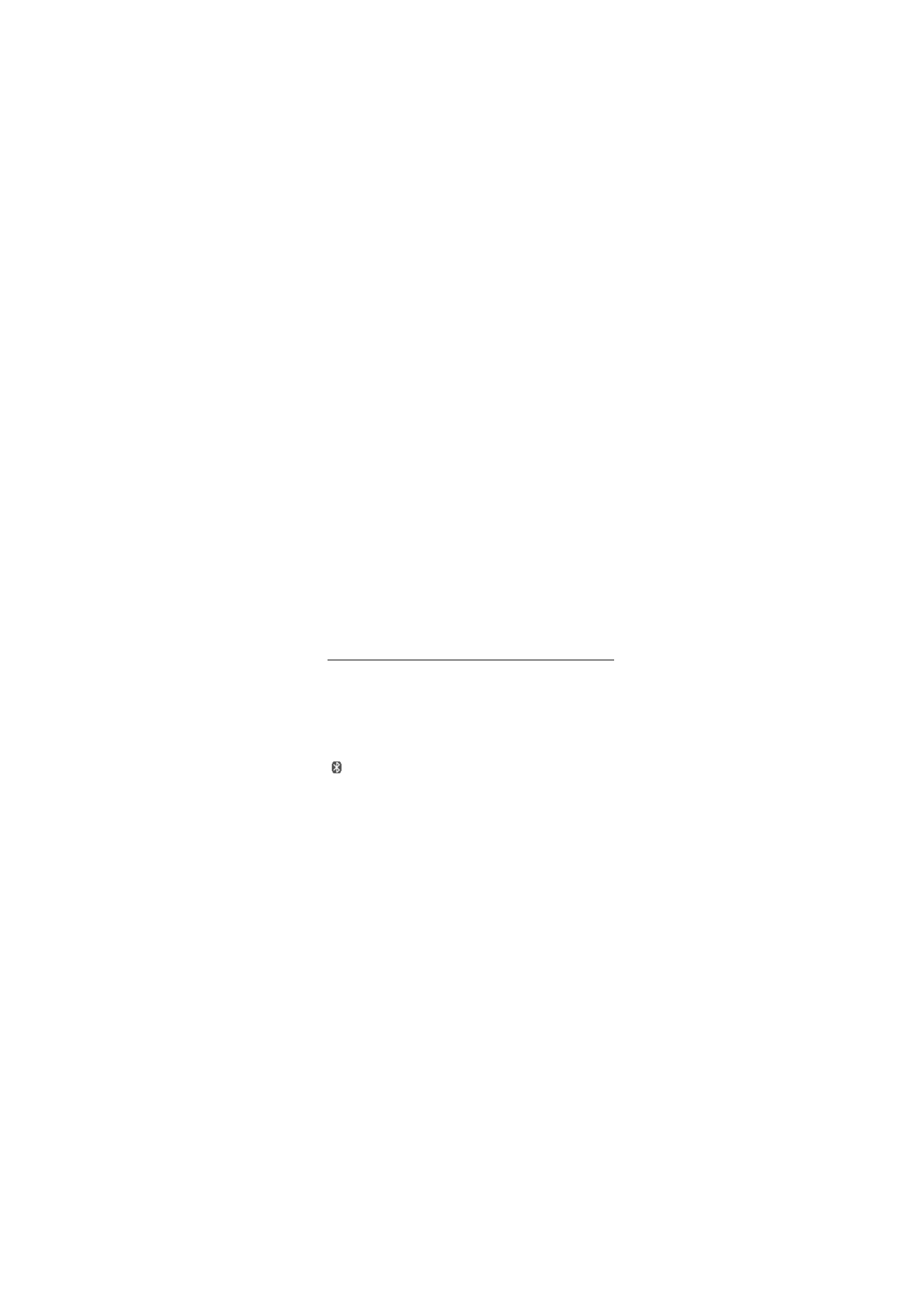
I n d s t i l l i n g e r
63
kompatibel Bluetooth-telefon inden for en afstand
på 10 meter. Da telefoner, som anvender Bluetooth-
teknologien, kommunikerer ved hjælp af radiobølger,
behøver telefonen og de andre telefoner ikke at være
inden for direkte synsvidde. Forbindelsen kan dog
blive udsat for forstyrrelser fra hindringer, f.eks.
vægge, eller andre elektroniske enheder.
Funktioner, der bruger Bluetooth-teknologi, øger behovet
for batteristrøm og reducerer batteriets levetid.
Aktivering af en Bluetooth-forbindelse
Vælg Menu > Indstillinger > Forbindelse >
Bluetooth > Til.
Vælg Telefonens navn for at angive eller ændre det
navn på telefonen, som er synligt for andre
Bluetooth-enheder.
angiver, at Bluetooth er aktiv. Husk, at Bluetooth
bruger batteristrøm og kan nedsætte batteriets
levetid.
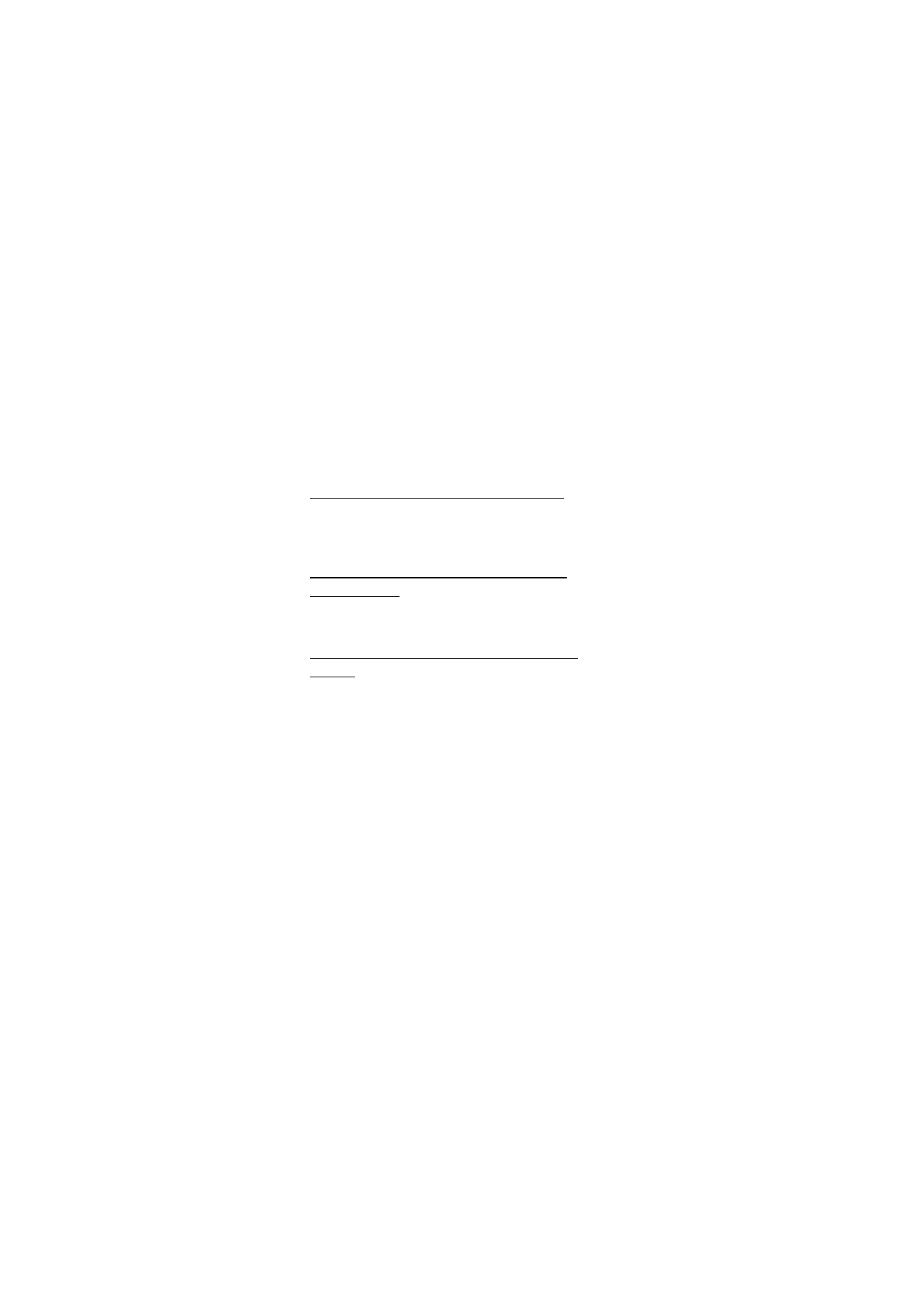
I n d s t i l l i n g e r
64
Tilslutning af en Bluetooth-enhed
Vælg Menu > Indstillinger > Forbindelse >
Bluetooth > Tilslut lydudstyr og den enhed, som du
vil oprette forbindelse til.
Visning af en liste over Bluetooth-
forbindelser
Vælg Menu > Indstillinger > Forbindelse > Bluetooth
> Aktive enheder.
Afsendelse af data til en Bluetooth-
enhed
Vælg Menu > Indstillinger > Forbindelse >
Bluetooth > Forbundne enheder. Vælg den enhed,
som du vil oprette forbindelse til, og indtast en
adgangskode. Hvis du vil oprette forbindelse til en
anden enhed, skal du aftale en adgangskode (op til
16 tegn) med ejeren af den anden enhed. Du skal kun
bruge adgangskoden én gang for at oprette
forbindelsen og begynde at overføre data.
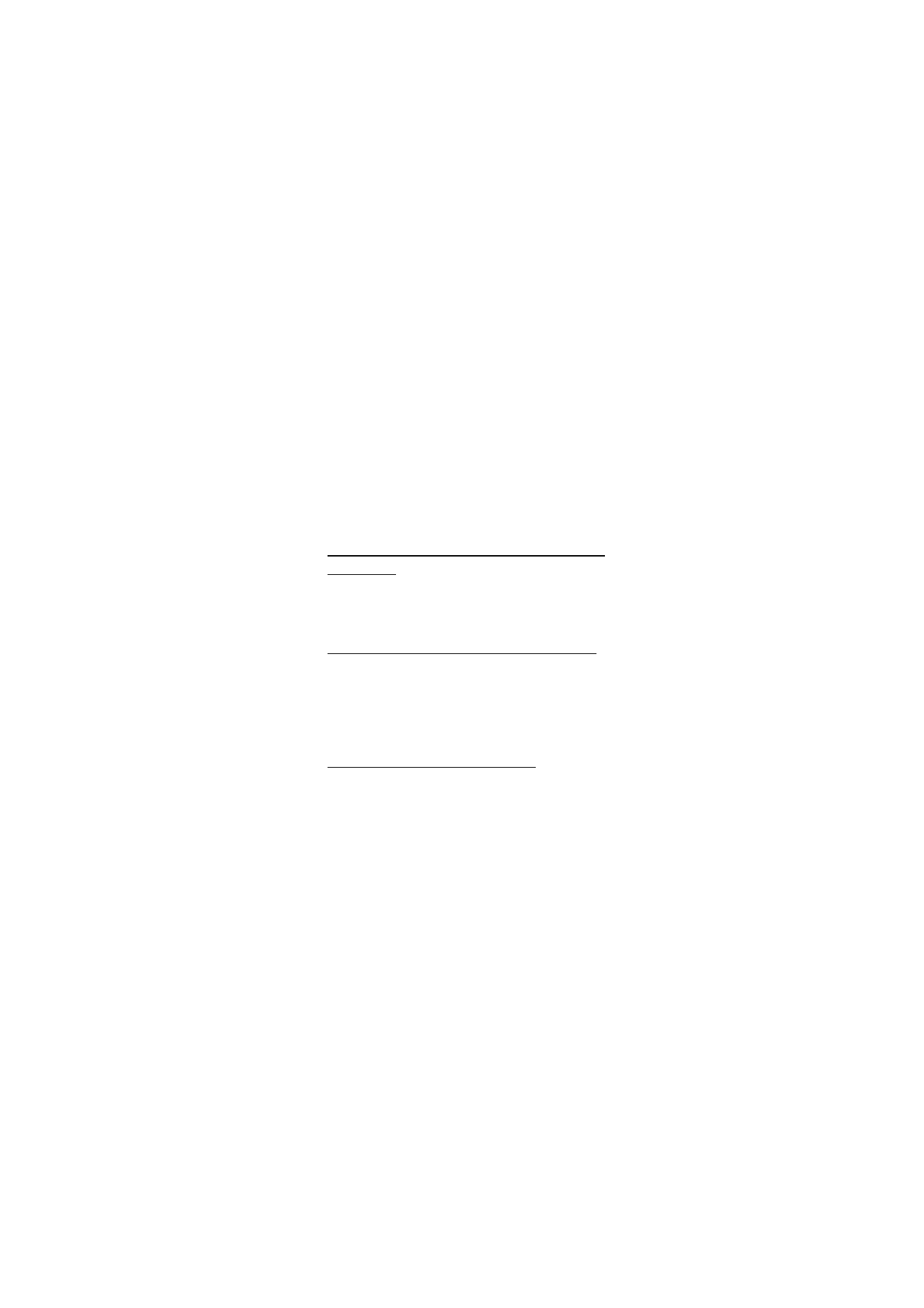
I n d s t i l l i n g e r
65
Hvis enheden ikke vises på listen, skal du vælge Ny/
nyt for at få vist en liste over de Bluetooth-enheder,
der er inden for rækkevidde.
Sådan skjuler du Bluetooth-enheden
for andre
Vælg Menu > Indstillinger > Forbindelse > Bluetooth
> Telefonens synlighed. Vælg Skjult, eller deaktiver
Bluetooth helt.
Synkronisering fra en kompatibel pc
Du kan synkronisere data fra kalenderen, noter og
kontakter ved at installere Nokia PC Suite-softwaren
til telefonen på en kompatibel pc. Brug trådløs
Bluetooth-teknologi eller et USB-datakabel til
synkroniseringen, og start synkroniseringen fra pc'en.
Synkronisering fra en server
Hvis du vil bruge en fjernserver på internettet, skal du
abonnere på en synkroniseringstjeneste. Hvis du vil
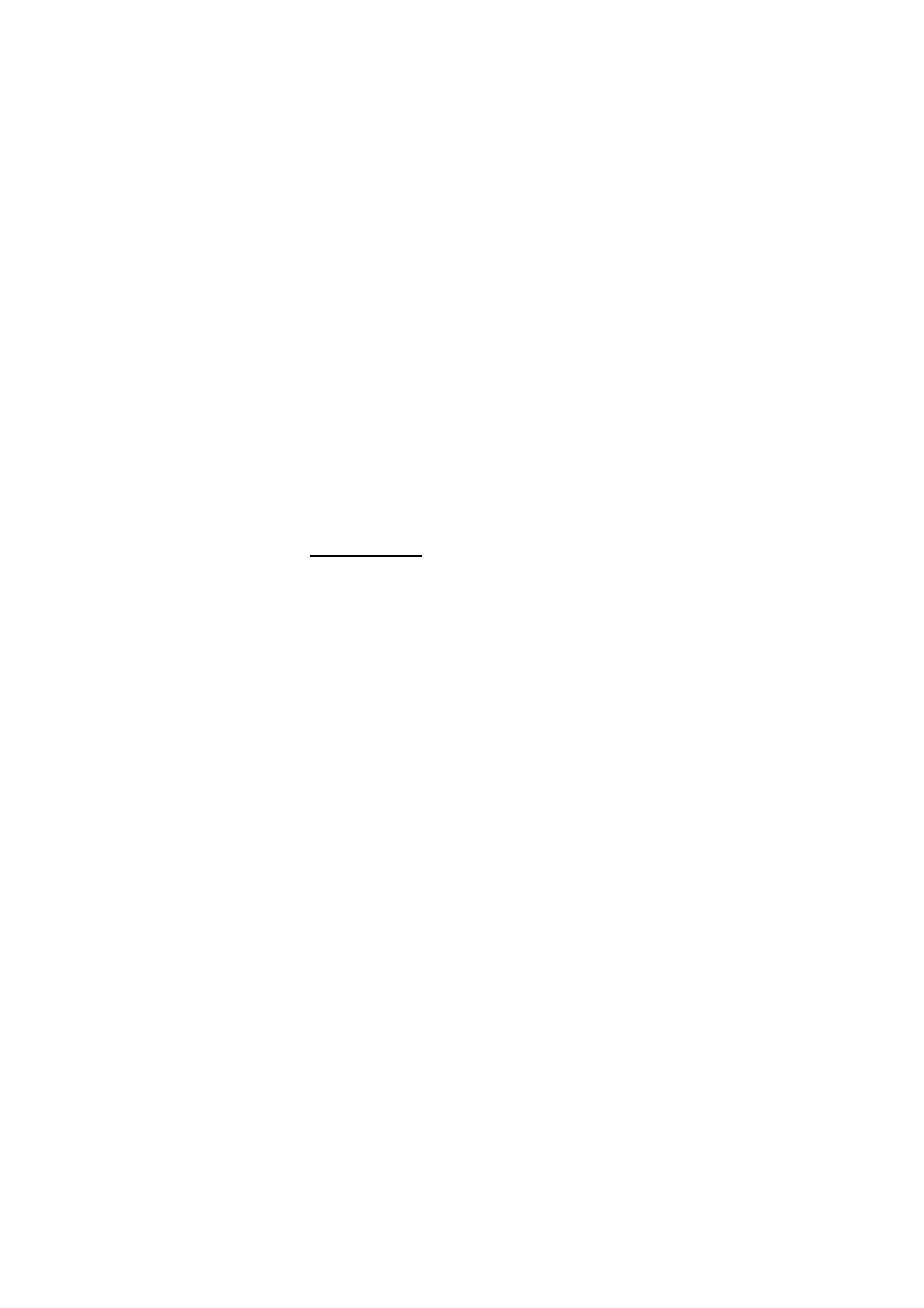
I n d s t i l l i n g e r
66
have yderligere oplysninger og de indstillinger, der er
påkrævet til denne tjeneste, skal du kontakte din
tjenesteudbyder.
USB-datakabel
Du kan bruge USB-datakablet CA-101 til at overføre
data mellem telefonen og en kompatibel pc eller en
printer, der understøtter PictBridge. Du kan også
bruge USB-datakablet sammen med Nokia PC Suite.
Spørg ved forb. – for at indstille telefonen til at
spørge, om der skal oprettes forbindelse.
PC Suite – for at bruge telefonen til at arbejde med
programmer på en pc, hvor Nokia PC Suite er
installeret.
Udskriv. & medier – for at bruge telefonen sammen
med en PictBridge-kompatibel printer eller for at
slutte telefonen til en pc og synkronisere den med
Windows Media Player (musik og video).
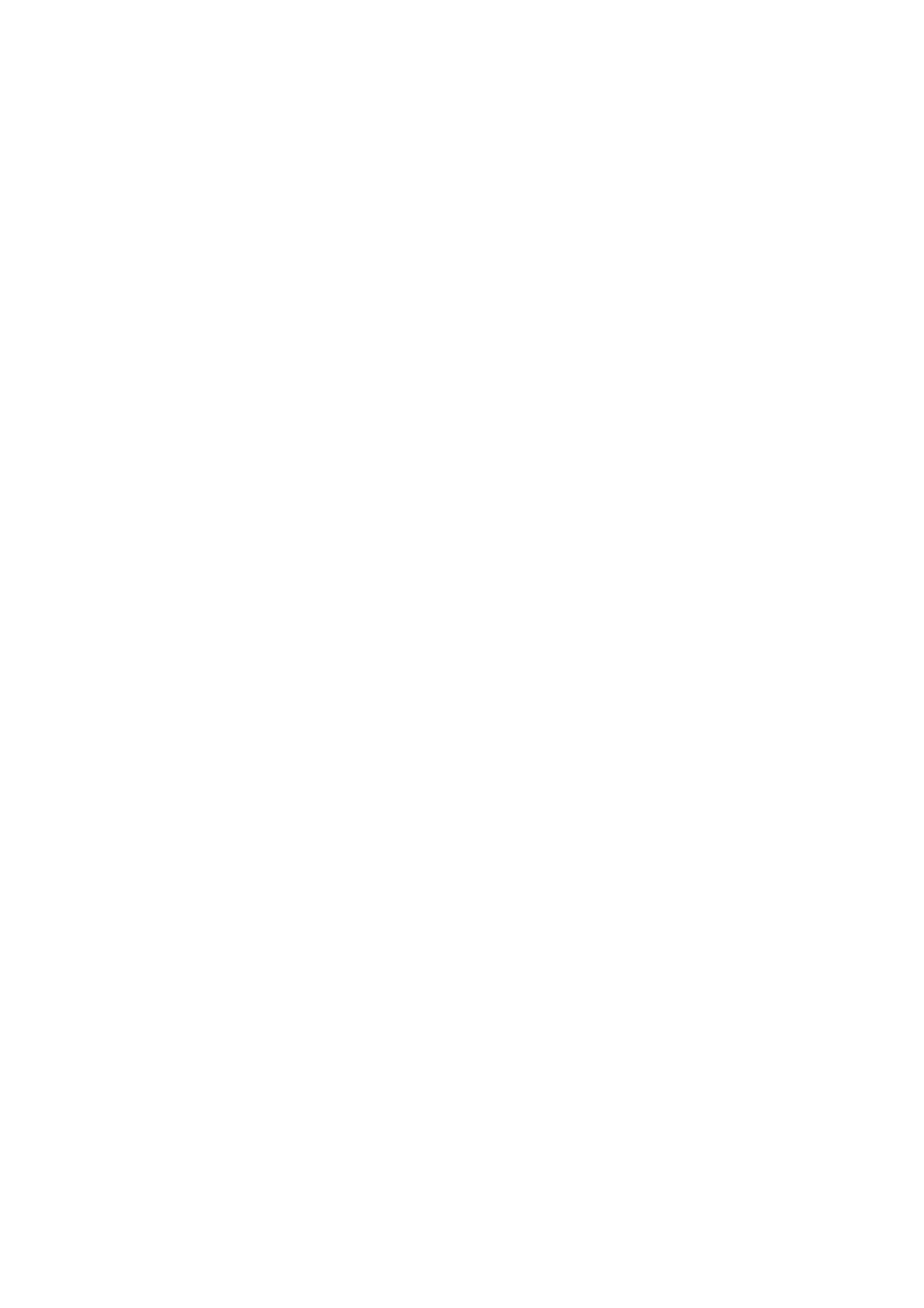
I n d s t i l l i n g e r
67
Datalager – for at oprette forbindelse til en pc, som
ikke har Nokia-software, og bruge telefonen som
datalager.
Du kan ændre USB-tilstanden ved at vælge Menu >
Indstillinger > Forbindelse > USB-datakabel > Spørg
ved forb., PC Suite, Udskriv. & medier eller Datalager.
■